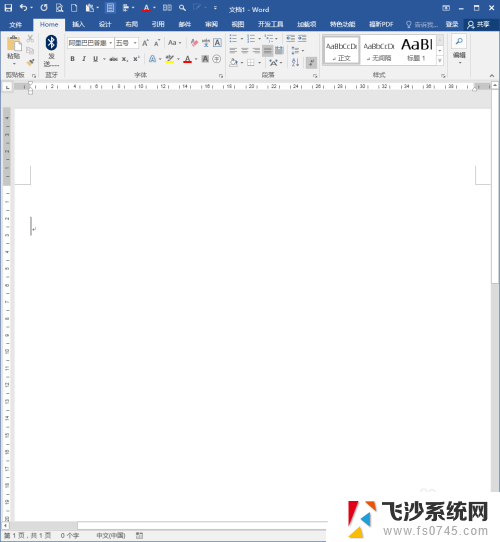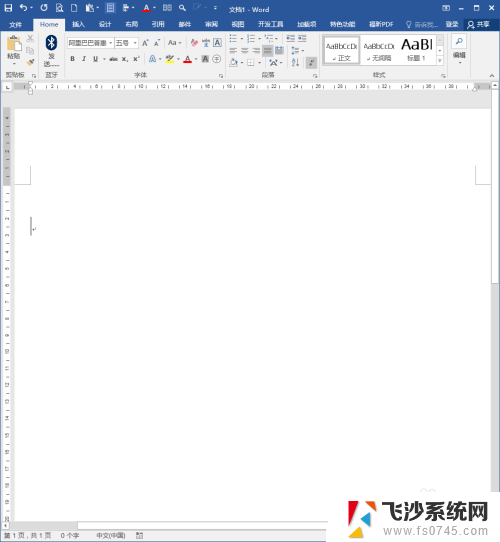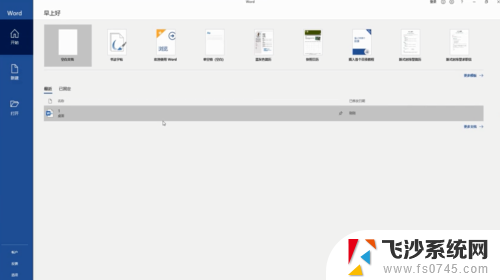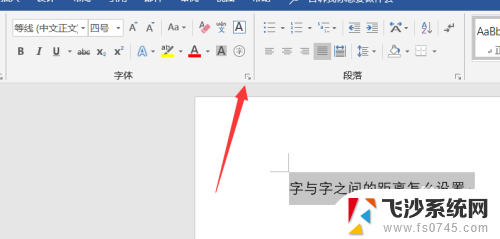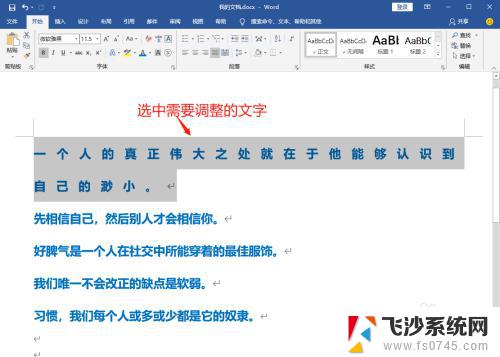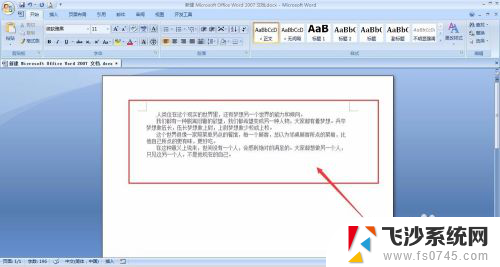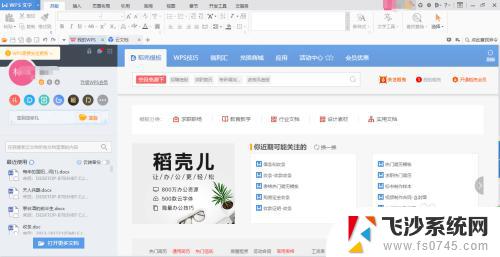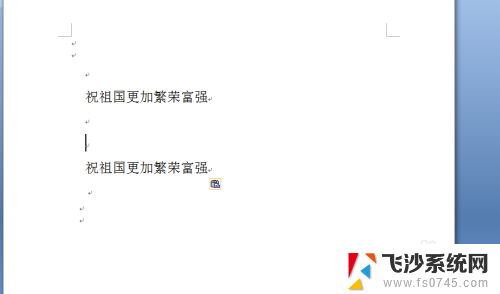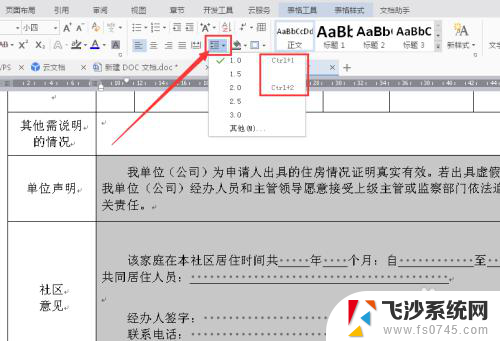word文档字间距太大怎么办 中文字间距调整技巧
更新时间:2024-01-04 08:58:09作者:xtyang
在使用Word处理文档时,我们有时可能会遇到字间距过大的问题,这给我们的文档编辑和阅读带来了不便,不过不用担心Word提供了一些字间距调整技巧,让我们能够轻松解决这个问题。通过合理调整字间距,我们可以让文档的排版更加美观、舒适。下面我们将介绍一些简单的方法来调整中文字间距,以便让我们的文档看起来更加专业和整洁。
具体步骤:
1.如图所示,我们会发现文本间距很大。但这些间距又不是空格,最简单的办法是:将这些间距太大的内容删掉,再重新输入,但如果遇到更多的这样的内容,那就麻烦了。
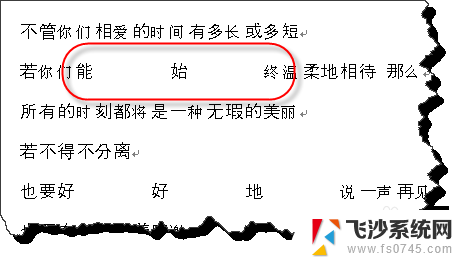
2.第二种方法是使用格式刷,先使用格式刷刷一下间距正常的文本,再刷一下间距太大的文本,就可以解决问题了。
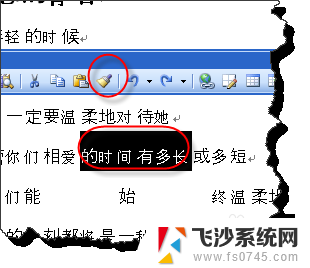
3.但我们还要知道是什么原因导致这种现象的。选择有问题的文本,右击在弹出的菜单选择“字体”
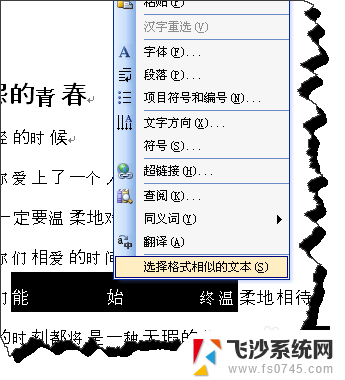
4.ctrl+d也可以打开“字体”对话框。点击“字符间距”选项卡。
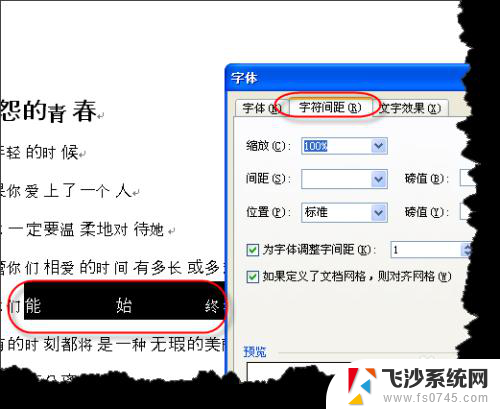
5.在“间距”下拉列表中选择“标准”,如图所示。

6.这个时候你可以发现所有间距太大的文本已经恢复正常了。

以上就是word文档字间距过大的修复方法,请参考本文中介绍的步骤进行修复,希望对大家有所帮助。